システムを OS サーバーに変換する方法
-
Solstice Launcher からホストマネージャを起動し、ネームサービスを選択します。
「Solstice ホストマネージャを起動する方法」を参照してください。
-
ホストマネージャのメインウィンドウからスタンドアロンシステムのホストエントリを選択します。
スタンドアロンシステムと generic システムは、OS サーバーに変換できます。
-
「編集 (Edit)」メニューから「変換 (Convert)」の「OS サーバーに (To OS Server)」を選択します。
「変換 (Convert)」ウィンドウが表示されます。「ホスト名 (Host Name)」フィールドには、選択したスタンドアロンシステムが表示されています。
-
「OS サービス (OS Services)」ウィンドウの「追加 (Add)」ボタンをクリックして、サービスを追加します。
-
「パスの設定 (Set Path)」をクリックして、クライアントサービスを追加するための Solaris CD イメージへのパスを指定します。
デフォルトのインストールサーバーは、現在のホストです。別のホストをインストールサーバーに指定するには、「インストールサーバー (Install Server)」メニューから「その他 (Other)」を選択してください。リモートシステムは、管理対象のシステムとして、最小限の設定が行われていなければなりません。
使用する媒体
ボリュームマネージャによる管理
入力するパス
Solaris CD イメージとして Solaris CD を使用
Solaris CD は管理される
SPARC プラットフォーム上の /cdrom/cdrom0/s0 または /cdrom/cdrom0/s2、x86 プラットフォーム上の /cdrom/cdrom0
Solaris CD は管理されない
Solaris CD のマウント先
インストールサーバーのハードディスク上の Solaris CD のコピー setup_install_server を使用)。
setup_install_server で指定した Solaris CD のコピー先。
-
追加するサービスのタイプを指定して、「追加 (Add)」をクリックします。
OS サービスは、OS サービスリストに追加されて、プラス記号 (+) のマークが付けられます。これは、変更を保存するときに、追加されることを意味します。「削除 (Delete)」ボタンを使用すれば、変更を保存する前に、OS サービスをリストから削除できます。
-
「変換 (Convert)」ウィンドウ上の「了解 (OK)」をクリックします。
-
「ファイル (File)」メニューから「変更を保存 (Save Changes)」を選択して、スタンドアロンシステムを OS サーバーに変換します。
変換されたスタンドアロンシステムは、ホストマネージャのメインウィンドウ内に OS サーバーとして表示されます。
-
ホストマネージャのメインウィンドウで、ホストタイプが更新されていることを確認します。
例 - 変換ウィンドウの入力
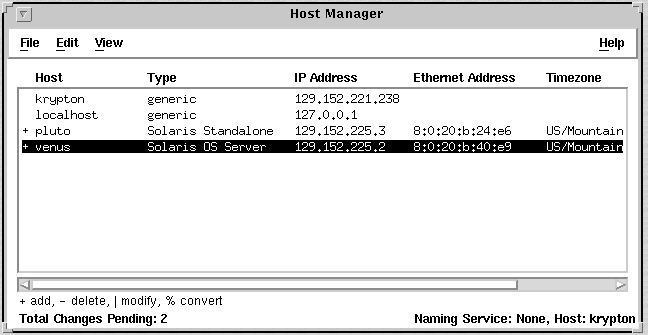
- © 2010, Oracle Corporation and/or its affiliates
